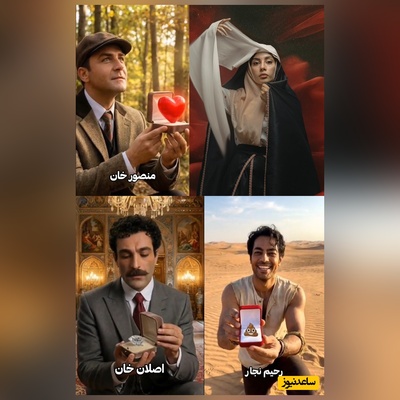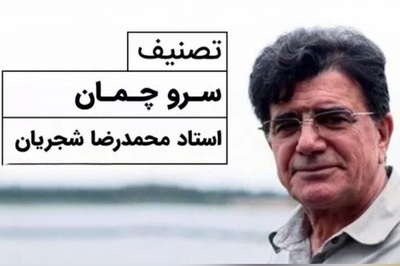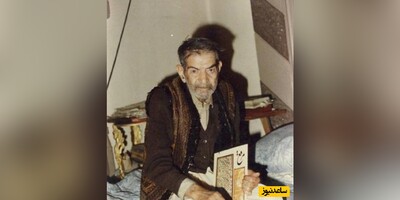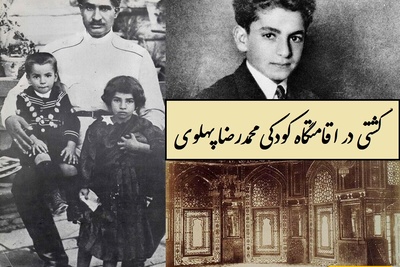چگونه تماس تصویری در اینستاگرام را پیکربندی کنیم؟
شما نمی توانید از ویژگی تماس تصویری اینستاگرام از طریق وب استفاده کنید و در نتیجه به برنامه مخصوص این شبکه اجتماعی که برای دستگاه های اندرویدی و iOS منتشر شده است نیاز دارید.
1. در اولین گام برنامه اینستاگرام را روی گوشی اندرویدی یا iOS نصب کرده و آن را اجرا کنید.
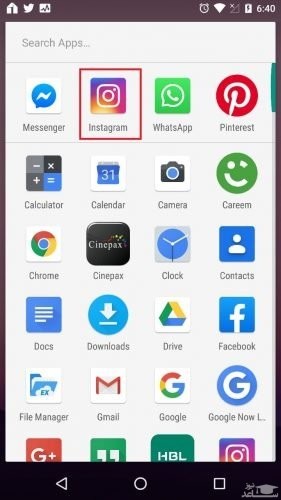
2. پس از ورود به حساب کاربری، آیکون paper airplane که شبیه به یک هواپیمای کاغذی در گوشه سمت راست بالای صفحه قرار دارد را لمس کنید. آیکونی که دسترسی به پیام های مستقیم را امکان پذیر می کند.
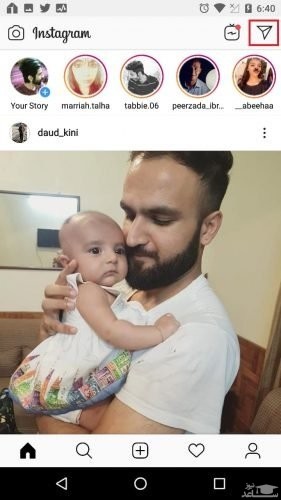
3. اکنون صفحه گفت وگو (conversation) را باز کنید. در صفحه فوق باید یکی از مخاطبینی که قصد دارید با او تماس تصویری برقرار کنید را انتخاب کنید.
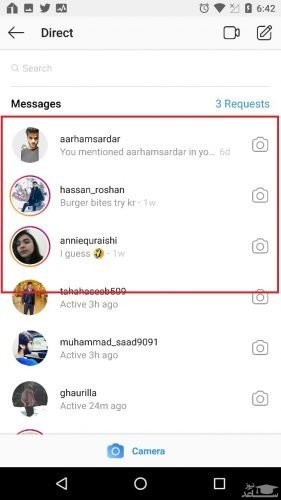
4. در صفحه چت آیکون video camera که در گوشه بالای صفحه قرار دارد را لمس کنید.
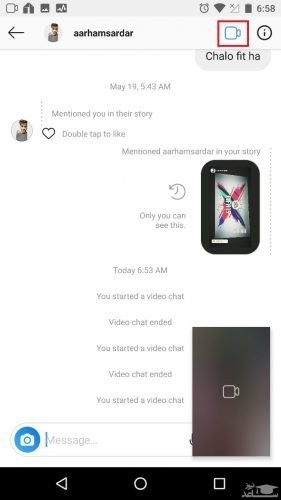
با انتخاب مخاطب اعلانی برای او یا افرادی که درون چت گروهی قرار دارند ارسال می شود که به آن ها اجازه می دهد در تماس تصویری حضور داشته باشند. هر زمان تصمیم گرفتید تماس تصویری را خاتمه دهید کافی است آیکون قرمز رنگ تلفن را لمس کنید.
ساخت یک گفت وگوی کاملا جدید و ایجاد تماس تصویری در اینستاگرام
شما می توانید یک تماس تصویری را به شکل کاملا جدید با افراد مختلف آغاز کنید. برای این منظور مراحل زیر را دنبال کنید:
1. آیکون هواپیمای کاغذی (paper airplane) را لمس کنید.
2. آیکون دوربین ویدویی (video camera) را لمس کنید.
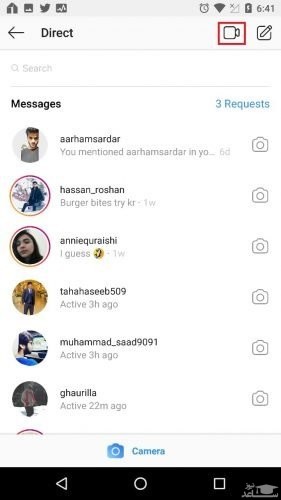
3. مخاطبینی که در نظر دارید در تماس تصویری قرار بگیرند را با لمس دایره ای که روبروی نام آن ها قرار دارد انتخاب کنید.
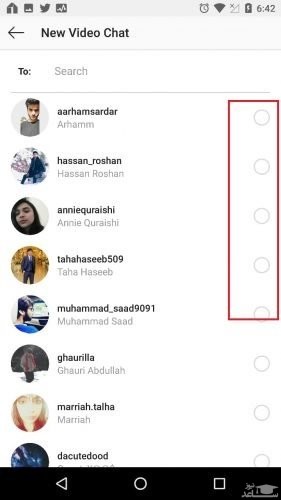
پیامی برای آن ها ارسال می شود که پس از تایید از سوی مخاطب تماس تصویری آغاز می شود. همچنین اینستاگرام پیام you started a video chat with (Users) را به شما می دهد که اعلام می دارد چت ویدویی آغاز شده است.
چگونه تماس تصویری را برای دسترسی به ویژگی چند وظیفگی کوچک کنیم؟
اگر دوست دارید در مدت زمانی که تماس تصویری را برقرار کرده اید به کارهای دیگری نیز رسیدگی کنید، باید چت ویدویی را در قالب پنجره ای کوچک در گوشه صفحه قرار دهید. برای کوچک و پنجره ای کردن تماس تصویری، زمانی که صفحه چت به صورت تمام صفحه است، آیکونی که به شکل دو مربع در گوشه بالای سمت چپ صفحه قرار دارد را لمس کنید.
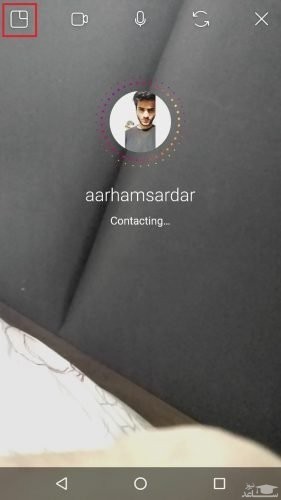
با این کار پنجره چت به کمینه و حالت شناور تبدیل شده و به شما اجازه می دهد به راحتی آن را جابه جا کنید. برای این منظور باید پنجره را لمس و کمی آن را نگه دارید و آن را در مکانی که دوست دارید قرار دهید.
مواردی که به آن ها اشاره شد، جزء کارهای اولیه و پایه ای در برقراری تماس تصویری در ایسنتاگرام هستند. اکنون اجازه دهید به سراغ جزییات بیشتر و دقیق تر برویم.
گزینه های کاربردی تر و پیشرفته تر تماس تصویری اینستاگرام
در این جا گزینه های کاربردی جالب توجهی در ارتباط با تماس تصویری اینستاگرام وجود دارد که باعث شده است عملکردی شبیه به اسکایپ داشته باشد. برای شروع اجازه دهید با سوییچ تنها صدا (audio only) کار را آغاز کنیم. زمانی که سوییچ فوق فعال شود، به شکل موقت تماس تصویری به وضعیت تنها چت صوتی تبدیل می شود. در برخی موارد این ویژگی کاربردی واقعا به کار می آید.
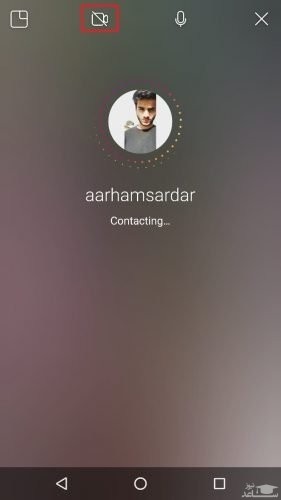
همچنین دکمه ای برای روشن یا خاموش کردن میکروفون نیز وجود دارد.
چه اتفاقی می افتد اگر تماس تصویری شما از طرف مخاطب دریافت نشود؟
اگر سعی کنید با مخاطبی تماس تصویری برقرار کنید که آنلاین نیست، به گونه ای که در شکل زیر نشان داده شده است، اینستاگرام با نمایش پیغام عدم پاسخ گویی این مسئله را به شما اعلام می کند. در چنین شرایطی لزومی ندارد تا برای پاسخ گویی از طرف مقابل به انتظار بنشینید.
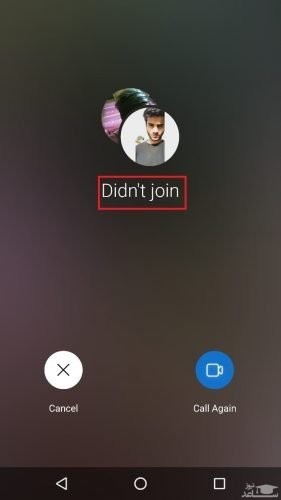
حل مشکل اعلان ها
یکی از مشکلاتی که کاربران در زمان به کارگیری تماس تصویری اینستاگرام با آن روبرو هستند به اعلان ها باز می گردد. گاهی اوقات پیام ملحق شدن (join) به تماس تصویری به درستی نشان داده نمی شود و در نتیجه مخاطب از وجود این مسئله با خبر نمی شود تا تماس تصویری را آغاز کند. برای این مشکل راهکار ساده ای وجود دارد. برای حل این مشکل باید به تنظیمات اعلان های اینستاگرام باید مراجعه کنید. آیکون پروفایل که در گوشه پایین سمت راست قرار دارد را لمس کنید.
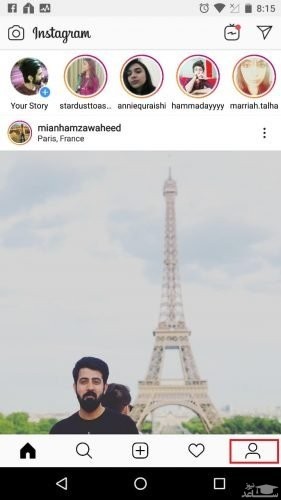
اکنون آیکونی که به شکل سه خط افقی در بالای صفحه نشان داده شده است را لمس کنید.
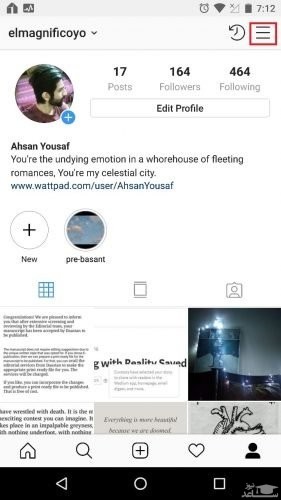
اکنون گزینه Settings را لمس کنید تا صفحه تنظیمات ظاهر شود
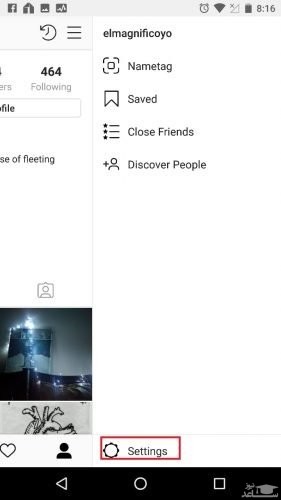
گزینه اعلان ها (Notification) را لمس کنید.
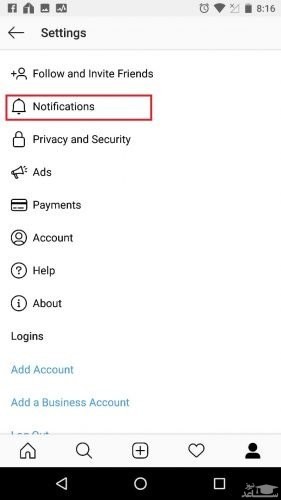
در صفحه ظاهر شده گزینه direct messages را از بخش Push Notification Section لمس کنید.
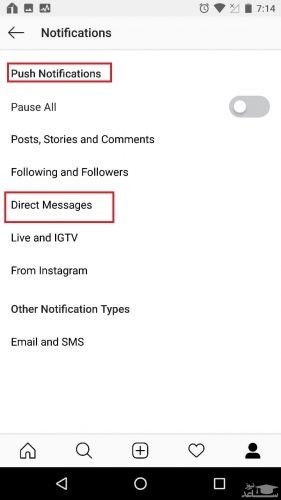
گزینه From Everyone را در بخش Video Chats Section انتخاب کنید تا وضعیت نمایش اعلان ها برای افراد فعال شود.
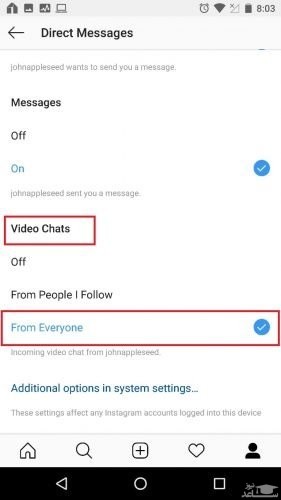
اکنون می توانید مطمئن شوید که هر زمان فردی شما را به یک تماس تصویری دعوت کرد اعلان مربوطه را مشاهده خواهید کرد.
لازم به توضیح است که هر شخصی که از طریق Instagram DM یا همان اینستاگرام مستقیم با شما ارتباط برقرار کرده قادر است شما را به تماس تصویری دعوت کند. اگر تمایلی ندارید تا چنین دعوتی را قبول کنید باید کاربر را بلاک کرده یا بی صدا کردن (Mute) پیام های مستقیم از جانب کاربر را انتخاب کنید. گزینه اول کمی دور از ادب است و پیشنهاد نمی کنیم چنین کاری را انجام دهید، زیرا برقراری ارتباط با فردی که بلاک شده کار چندان ساده ای نیست.



 چگونه در اینستاگرام پیجی را ریپورت کنیم؟
چگونه در اینستاگرام پیجی را ریپورت کنیم؟